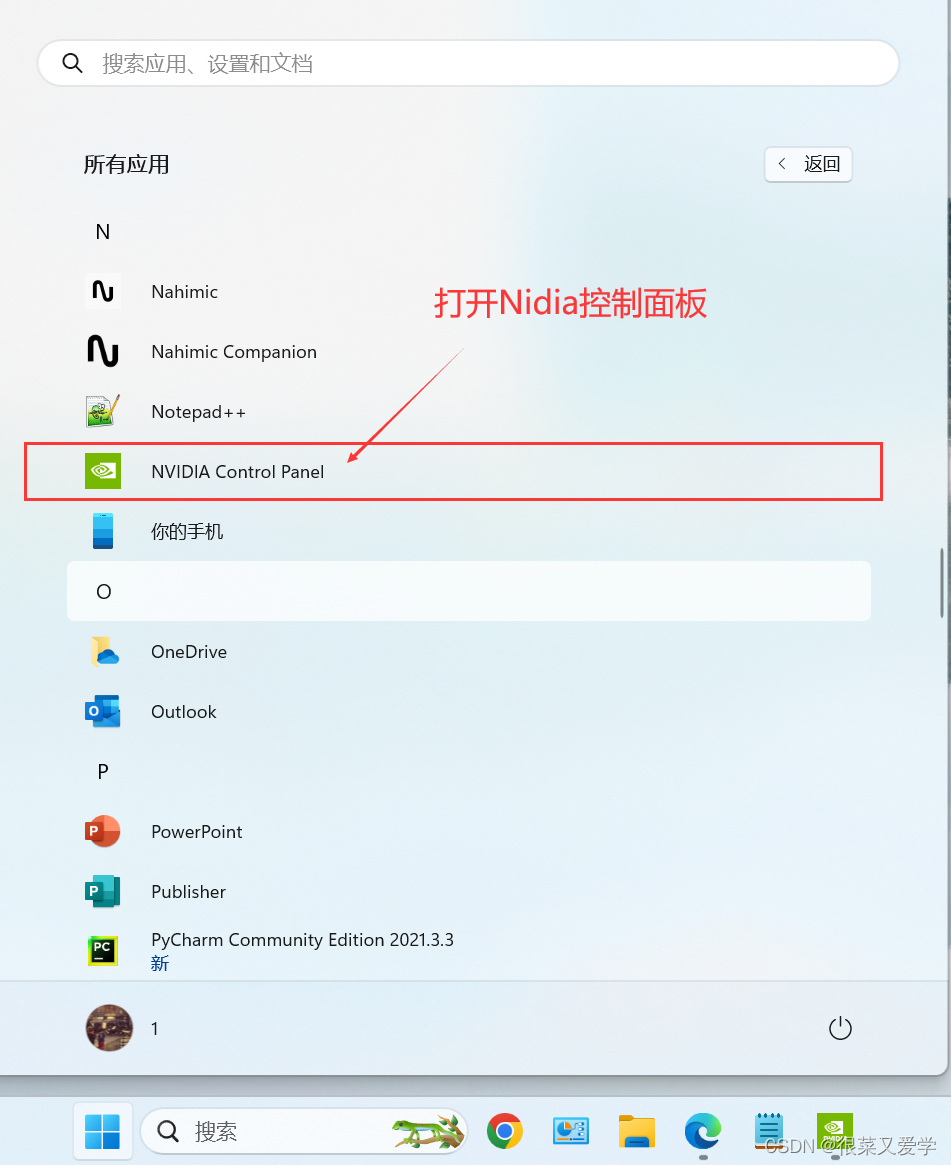
Cuda和cuDNN安装
cuda的安装步骤是“傻瓜式”的安装,建议安装在C盘,无需修改默认路径,下面列举几个重要的安装步骤。打开cmd,输入nvcc --version查看版本号,输入set cuda查看设置的环境变量。将下载的cuDNN压缩包解压,并将里面3个文件夹复制到cuda的安装目录下,默认安装目录是。执行.\bandwidthTest.exe和.\deviceQuery.exe,得到下图。详情见之前安装Tens
Cuda和cuDNN安装
1Cuda下载与安装
1.1查看适合cuda的版本


1.2下载cuda toolkit
1.3cuda安装步骤
cuda的安装步骤是“傻瓜式”的安装,建议安装在C盘,无需修改默认路径,下面列举几个重要的安装步骤




1.4配置环境变量


1.5验证
打开cmd,输入nvcc --version查看版本号,输入set cuda查看设置的环境变量

2cuDNN下载与安装
2.1cuDNN下载
下载前需要登录或者注册,链接如下:
https://developer.nvidia.com/rdp/cudnn-download
登录完毕后,再去下列网址选择你需要下载的版本
https://developer.nvidia.com/rdp/cudnn-archive

2.2cuDNN配置
将下载的cuDNN压缩包解压,并将里面3个文件夹复制到cuda的安装目录下,默认安装目录是
C:\Program Files\NVIDIA GPU Computing Toolkit\CUDA\v12.0

2.3配置环境变量
添加如下4条路径信息
C:\Program Files\NVIDIA GPU Computing Toolkit\CUDA\v12.0\bin
C:\Program Files\NVIDIA GPU Computing Toolkit\CUDA\v12.0\include
C:\Program Files\NVIDIA GPU Computing Toolkit\CUDA\v12.0\lib
C:\Program Files\NVIDIA GPU Computing Toolkit\CUDA\v12.0\libnvvp



2.4验证

执行.\bandwidthTest.exe和.\deviceQuery.exe,得到下图

3安装PyTorch-GPU
3.1打开Anaconda Prompt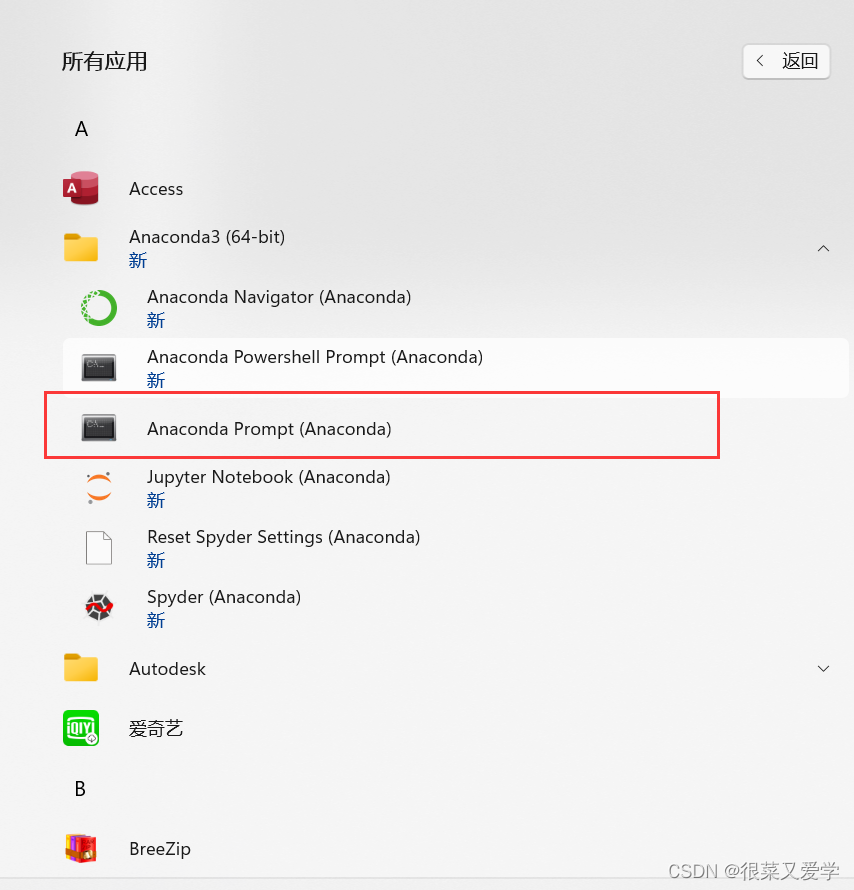
3.2创建虚拟环境
conda create -n pytorch python=3.7
3.3在虚拟环境中输入指令
在官网查找自己版本对应的指令
https://pytorch.org/get-started/locally/#no-cuda-1

3.4验证Pytorch-GPU
import torch
a = torch.cuda.is_available()
print(a)
ngpu= 1
# Decide which device we want to run on
device = torch.device("cuda:0" if (torch.cuda.is_available() and ngpu > 0) else "cpu")
print(device)
print(torch.cuda.get_device_name(0))
print(torch.rand(3,3).cuda())

详情见之前安装TensorFlow2.1的教程,都是一样的步骤
安装TensorFlow2.1GPU版本

开放原子开发者工作坊旨在鼓励更多人参与开源活动,与志同道合的开发者们相互交流开发经验、分享开发心得、获取前沿技术趋势。工作坊有多种形式的开发者活动,如meetup、训练营等,主打技术交流,干货满满,真诚地邀请各位开发者共同参与!
更多推荐
 已为社区贡献1条内容
已为社区贡献1条内容







所有评论(0)